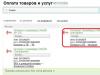Слайд-шоу из фотографий с музыкой? Подробный урок о том, как сделать слайд-шоу бесплатно, быстро и красиво за 10 шагов. Фото-презентацию будем создавать в Proshow Producer 7. Можно добавить видео, текст и стильные эффекты.
Теперь давай перейдем во вкладку «Эффекты» и выберем подходящие эффекты появления, показа и скрытия нашей надписи. Делается это в блоке Поведение надписи.

При помощи кнопки browse очень удобно просматривать все эффекты. Настоятельно рекомендую пользоваться.

ШАГ 9. Слайд с видео
В Proshow Producer в своем слайд-шоу можно использовать не только фотографии, но и виде! Конечно же, смонтировать большой фильм тут будет проблематично, но вставить короткие ролики будет очень кстати. Принцип работы с видео практически такой же, как и с фото. Берешь, да и перетаскиваешь видео-файл в пустой слайд. Но тут придется подождать. Мой ролик до 4-х минут подгружался в программу около 10 минут. Я успела разогреть обед J

Когда файл будет готов к работе, его можно будет просмотреть в программе вместе с создаваемым тобой слайд-шоу. Можно оставить все без изменений, но все же ты должен знать, что видео, как и фото, можно масштабировать, поворачивать, всячески корректировать и + обрезать. У меня есть отдельный видео-урок по этому поводу.
Но я тебе коротко покажу, как это сделать.
Двойным щелчком по слайду с видео открываем Параметры слоя – Параметры слайда – Обрезка.

При помощи флажков и инструментов просмотра выбираешь желаемый фрагмент видео для показа. Иногда для более точного выбора кадра полезно пользоваться ползунком масштаба. Когда все готово, нажимаешь «ОК».

Забыла совсем на скриншотах показать, поэтому объясню на словах. После того, как ты добавил ролик на панель, время этого слайда будет равно времени видео-файла. Если ты обрезал видео, рекомендую или вручную поменять время слайда или поставить галочку здесь: Параметры слайда –Параметры слоя – Параметры видео - Слайд (Время видео для слайда). Вот и все.
Полезно: У меня есть статья о том, как применять стили к видео и использовать футажи (фоновое видео под фото) в шестой версии программы, но ничего в этом плане нового в семерочке не появилось, поэтому урок актуален, можешь полюбопытничать .
ШАГ 10. Сохраняем слайд-шоу на компьютер
В процессе работы над слайд-шоу нужно периодически сохранять презентацию. Особенно в тех случаях, если ты не успел ее закончить. Для этого идем в Файл – Сохранить как… и сохраняем, дав понятное название и запомнив, куда сохранил. Имей в виду, ты сохранил не готовое видео, а рабочий файл, к которому можно будет вернуться позже.

Пока ты работаешь над своим слайд-шоу, удалять или перемещать фото, музыку и видео в другое место на компьютере не рекомендую.
Когда работа над слайд-шоу завершена, его нужно экспортировать из программы в готовый видео-ролик. Для этого переключаемся в окно «PUBLISH» Верхний правый угол программы. И в разделе «Форматы публикации» выбираем нужный формат. Например «Video for Web, Devices…» (Видео для Веб, Девайсов и Компьютера). Нажимаем «create».

Выбираем разрешение и нажимаем на «Создать», даем название и запоминаем куда сохраняем.

Потребуется некоторое время на создание готового видео-ролика. Нужно подождать. Слайд-шоу из фотографий продолжительностью до 5 минут у меня создается где-то минут 20. К слову, есть у мня короткий видео-урок о том, как сохранить видео на компьютер , рекомендую посмотреть.

Как добавить несколько музыкальных композиций
Чтобы добавить вторую (третью и т.д.) музыкальную дорожку, нужно просто перетащить ее на звуковую панель (как и первую).

Для редактирования звуковых дорожек мы обычно ходим сюда: Презентация – Музыка презентации… Или, как альтернативный вариант, дважды щелкаем по звуковой дорожке под слайдами.

Композиции можно менять местами при помощи стрелочек в блоке «Звуковые дорожки».
Как обрезать песню в Proshow Producer
Чтобы обрезать музыку, нам нужно попасть в окно «Звуковые дорожки».
Выбери ту дорожку, которую нужно обрезать и нажми на кнопку «Нарастание и понижение звука».

Здесь, при помощи флажков и инструментов проигрывателя выдели фрагмент, который хочешь оставить. Затем нажми «Ок»

Как сделать плавное затихание музыки в конце слайд-шоу
В окне «Звуковые дорожки» используй функцию «Понижение громкости в конце презентации».

Как изменить фон презентации
По умолчанию фон презентации будет черный. Чтобы заменить его на любой другой цвет или изображение, нужно пройти в: Презентация – Фон презентации. Можно задавать индивидуальный фон для каждого отдельного слайда в окне «Параметров слайда» в разделе «Background».
Ключевые слова:
слайд из фотографий, слайд шоу из фотографий, слайд шоу бесплатно, фото презентация, слайды из фотографий с музыкой, как сделать слайд, создание слайдов, слайд шоу с музыкой бесплатно, видео слайд, программа для слайд-шоу, proshow producer 7
Мы рассмотрели все популярные в наших широтах приложения за исключением устаревших средств Microsoft Power Point. Но если вы знаете другие программы, способные заткнуть за пояс победителей данного рейтинга, добро пожаловать в комментарии! Авторы сайта обязательно примут к сведению мнения каждого и внесут коррективы. Но пока дадим финальную оценку рассмотренным продуктам.
Movavi СлайдШОУ поможет быстро и легко сделать слайд-шоу из фотографий, добавить музыку, видео файл, все это перемешать, отредактировать, приправить крутыми эффектами и экспортировать в абсолютно любой формат.
ФотоШОУ PRO обладает схожими характеристиками, немного проигрывает по функциям редактора, но опережает по количеству эффектов. Интегрированы крутые авторские переходы слайда в количестве более 170 шт. Программа точно стоит потраченных денег.
Wondershare Builder Deluxe , как и предыдущие продукты, относится к полупрофессиональному софту. Но англоязычное меню делает прогу недоступной новичкам, хотя её качеству позавидуют многие конкуренты.
ProShow Producer – решение для профи и этим все сказано. Десятки и сотни, если не тысячи тонких настроек, встроенный редактор уровня ФШ, работа с трехмерной анимацией – лишь малая толика возможностей пакета. Правда, без специальных курсов разобраться в нем непросто.
ProShow Gold – упрошенная версия Producer для «народа». Стоит дешевле, но менее популярна из-за функциональных ограничений и сложности интерфейса. Все же, Pro продукт получился удачнее.
MAGIX Photostory Deluxe – ближайший аналог Producer. Отличается улучшенным за счет использования горячих клавиш, управлением, повышенной скоростью работы. В рамках акции стоит в 3 раза дешевле Продюсера!
Bolide Creator – простая, легкая и бесплатная программа. Это «домашний» вариант на случай, если вы стеснены в средствах и не можете позволить себе потратить около 1000-1500 руб на покупку приложения от Movavi или AMS Software.
CyberLink MediaShow Ultra – неплохое комбинированное решение для ведения фото и видеоархива. Помимо всего прочего, умеет складывать фильмы и слайды. Делает это хорошо, но пакет стоит рассматривать лишь в том случае, если другие его функции тоже востребованы.
Quick Slideshow Creator работает быстро, но даже не сохраняет видео. Утилита годится разве что для передачи слайдов на проектор в рамках университетской презентации.
IceCream Slideshow Maker … Помните анекдот о том, что у Лады Калины есть один плюс, и находится он на клемме аккумулятора? Так вот, у IceCream довольно симпатичный интерфейс. В остальном, утилита не оправдала ожиданий.
Также вы могли заметить, что нами не упомянута бесплатная программа для создания слайд шоу из фотографий с музыкой на компьютере Dvd Slideshow Gui. К сожалению, в сравнении с другими приложениями из обзора, ее функционал значительно устарел, поэтому упоминание было бы бессмысленным.
Также в наш топ программ для ПК не попал PhotoStage Slideshow Мейкер. Он слабоват в сравнении с аналогами. А вот онлайн-сервис Renderforest напротив, сделан довольно качественно. Здесь вы создадите коллажи и слайд-шоу онлайн при помощи огромного количества шаблонов, добавите музыку и переходы. Редактировать кадры можно на любом этапе, софт позволяет возвращаться назад.
Но чтобы сохранить свое детище придется зарегистрироваться, к тому же сервис не дает конвертировать видео в HD, для тех же ТВ, пока вы не оплатите за использование. Других вариантов пользовательское соглашение не предусматривает. Минусов добавляет отсутствие полноценной русскоязычной панели управления. Без нее новичку сложновато разобраться в массе полезных функций и выполнить обработку фотографий.
Если же вы хотите создать слайды и динамичные видеоклипы на Андроид, попробуйте программку Мастер Слайд-шоу. В ней нет чего-либо потрясающего, но инструмент вполне подходящий для мобильных устройств. Здесь можно добавлять, редактировать, удалить фрагменты картинок, доступна их обрезка, интегрирован набор мелодий и прочие полезные опции для украшения ваших видео из фотографий.
Создаются слайд-шоу с использованием самых разных программ - как платных, так и бесплатных. Их можно приобрести в магазине либо скачать в сети. Кроме того, существуют специальные онлайн-сервисы. Большинство из них - англоязычные. Что же касается редакторов, то далее рассмотрим возможности некоторых из них, наиболее популярных.
Слайд-шоу в редакторе PowerPoint
Программа для слайд-шоу PowerPoint считается одним из лучших на сегодняшний день приложений такого рода. Интуитивно понятный интерфейс и масса возможностей, предоставляемых пользователю, делают ее необыкновенно популярной. Слайд-шоу с ее использованием создаются в несколько шагов.
Предварительно, конечно, необходимо выбрать подходящие фотографии и для удобства поместить их в отдельную папку. Далее открываем программу и переходим во вкладку «Вставка». Затем переходим в раздел «Фотоальбом» и выбираем опцию «Создать фотоальбом». В появившемся меню находим команду «Файл или диск». После этого выделяем у себя на компьютере нужные фото и нажимаем поочередно на «Вставить» и «Создать».
На следующем этапе жмем на «Вид» и выбираем опцию «Сортировщик слайдов». Здесь редактор предоставляет пользователю возможность менять кадры местами. Далее следует выбрать режим. Лучше всего нажать на «Обычный». После этого можно будет изменить название клипа. Чтобы сделать его эффектным, следует зайти во вкладку «Переходы». При желании можно установить как разные переходы между фото, так и один и тот же. В последнем случае следует нажать на «Применить ко всем».
Сохранение файла в PowerPoint
Итак, мы выяснили, как сделать слайд-шоу на компьютере в программе PowerPoint. Теперь посмотрим, как можно его сохранить. Для этого лучше всего выбрать тип файла Windows Media Video. В этом случае в последующем созданное слайд-шоу можно будет просматривать в любом медиапроигрывателе.

Программа PowerPoint предоставляет пользователю еще одну интересную возможность. При желании можно изменить оформление, размеры и стиль фотографий. Кроме того, разработчики встроили в редактор уже готовые шаблоны. Чтобы воспользоваться одним из них, необходимо пройти в главное меню, а далее «Создать» - «Готовые шаблоны». Выбранный шаблон можно откорректировать по своему усмотрению.
Слайд-шоу в программе PhotoShow
Редактор PhotoShow - еще одно достаточно популярное приложение, предназначенное для создания слайд-шоу из фотографий. Программа также предоставляет пользователю массу интересных возможностей. Перед началом создания клипа необходимо так же, как и в первом случае, подобрать подходящие фото. Кроме того, понадобится какой-нибудь музыкальный файл. Фотографии помещают в отдельную папку. При этом желательно расположить их в том порядке, в котором они далее будут показываться на экране, и пронумеровать.

Теперь рассмотрим, как сделать слайд-шоу на компьютере с использованием редактора PhotoShow. Для начала следует дважды кликнуть по ярлыку-солнышку и выбрать пункт «Новый проект». Далее слева нужно найти папку с сохраненными фото и нажать на нее. После этого все изображения появятся справа. На следующем этапе следует перенести нужные фотографии на панель, расположенную внизу. Здесь изображение появляется после клика по нему вверху. Можно также нажать на значок папки под фотографиями. В этом случае все они будут перемещены на нижнюю панель одновременно.
Теперь можно перейти во вкладку «Переходы». При желании можно выбрать любой из них. После клика по какому-либо переходу он вмонтируется между первым и вторым фото. При этом появится кнопка «Применить ко всем».
После выбора переходов можно приступать к музыкальному оформлению будущего слайд-шоу. Для этого нужно нажать на расположенную внизу кнопку «Настройка проекта». Далее - «Музыка» - «Добавить музыкальный файл». В открывшемся окне выбираем подготовленную заранее композицию - «Открыть». После закачки файла следует нажать на кнопку «Синхронизировать».
Затем можно приступить к настройке экрана. Для этого необходимо опять нажать на кнопку «Настройка проекта». Здесь, помимо всего прочего, можно изменить интервалы показа самих фотографий, а также переходов между ними. Сохраняем готовое слайд-шоу и идем во вкладку «Экран». Здесь можно выбрать размер экрана. Лучше всего поставить такие пропорции, которые имеются у самих фотографий. Тогда изображения будут показываться без черных полос сверху и снизу. Так можно создать свадебное, детское слайд-шоу и т.д.
Видеослайд-шоу в программе PhotoShow

Для того чтобы сделать красивое видео, необходимо выставить пропорции изображений 16:9. Нажимаем на «Создать» - «Создать видеослайд-шоу», а затем выбираем высокое качество HD. Выставляем пропорции экрана 16:9 для видео и жмем на «Конвертировать». Сохраняем полученное видео в любую папку, предварительно дав проекту имя.
Другие программы
Рассмотренные выше приложения являются платными. Без покупки ключа пользоваться можно только триал-версиями. Для создания слайд-шоу существуют и другие подобные редакторы. Достаточно популярными являются, к примеру, Movie Maker, Smilebox, Foto2avi и т.д. Очень неплохой считается также бесплатная программа для слайд-шоу Bolide® Slideshow Creator. Принцип работы с ней очень похож на принцип работы с PhotoShow и PowerPoint. Предварительно выбираются нужные фото. Далее устанавливаются переходы между ними, а затем шоу синхронизируется с музыкальным файлом. При желании практически в каждом редакторе к фотографиям можно подобрать сопровождающий текст.

Слайд-шоу онлайн
Большинство онлайн-сервисов предоставляет своим посетителям возможность создания слад-шоу совершенно бесплатно. На некоторых из них нужно предварительно пройти регистрацию. Некоторые сервисы платны. В этом случае перед созданием клипа необходимо будет внести определенную, обычно не слишком большую, сумму.
Таким образом, вопрос о том, как сделать слайд-шоу на компьютере, никакой особенной сложностью не отличается. Достаточно скачать одну из имеющихся на сегодняшний день программ, предназначенных для этой цели, и потратить несколько минут на ее изучение.
Всем всего доброго!
Фотографии сегодня делает чуть ли не каждый человек (ведь камеры установлены практически в каждом телефоне!). Но как упорядочить эти фотографии и сделать их просмотр еще более привлекательными?
Одним из неплохих способов является создание красочного слайд-шоу (кстати, так же можно - тоже весьма привлекательно!).
Слайд-шоу - это своего рода презентационный ролик, состоящий из фото, размещенных в определенном порядке. Как правило, слайд-шоу красочно оформлено, фото размещены на каком-нибудь тематическом фоне, играет музыка, вставлены переходы, анимация и прочие украшения.
В этой статье рассмотрю несколько способов, как сделать такое красочное слайд-шоу (за несколько минут без всякой подготовки!). Статья ориентирована в первую очередь на начинающего пользователя, чтобы любой смог разобраться, как и куда нажимать, чтобы получить результат...👌
В программе Фото-ШОУ

Отличная программа для создания современных и красочных слайд-шоу. Всего за 5-10 минут из своих фотографий вы сможете легко и самостоятельно красиво их оформить в красочное видео, приятно удивив своих родственников и друзей.
Одно из главных достоинств программы - наличие пошагового мастера, который поможет пройти через все "тернии" даже тому, кто только вчера сел за компьютер! Кстати, программа полностью на русском, работает во всех версиях Windows XP, 7, 8, 10.
Собственно, перехожу к главному - к примеру создания слайд-шоу, в программе "Фото-ШОУ".
- Итак, сначала необходимо установить из запустить программу. Далее в первом окне выберите ссылку "Мастер создания слайд-шоу"
.
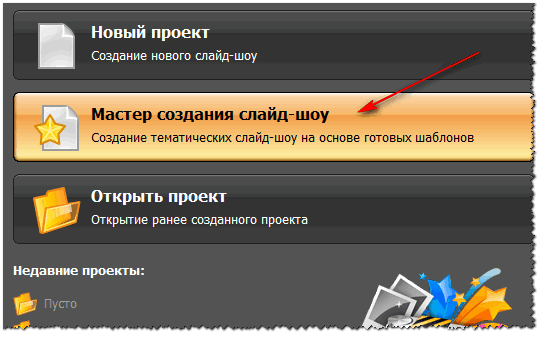
- Затем необходимо выбрать вариант оформления вашей работы: для тех, кто зашел впервые в программу, рекомендую первый вариант - по шаблону
. Собственно, я в своем примере выбрал именно этот вариант.
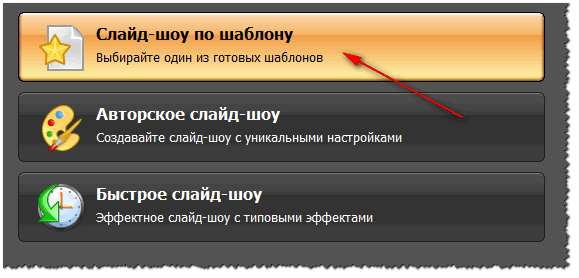
- Затем необходимо выбрать шаблон. Здесь есть где развернуться, категорий достаточно много: простые, старинные, свадебные, детские, путешествия, праздничные, модерн и пр. В своем примере выбрал шаблон про летние каникулы.
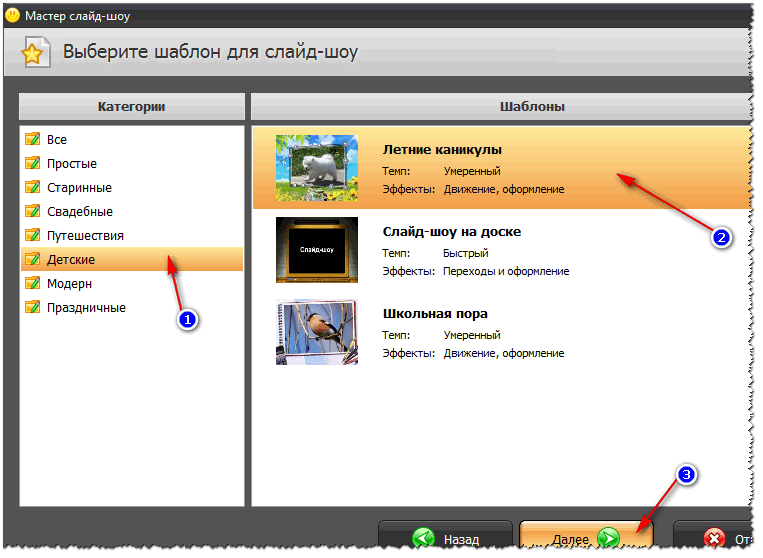
- Следующий шаг - загрузка фотографий. Тут ничего сложного нет - можно не комментировать (рекомендую только расположить фотографии в том порядке, в котором вы хотите их смотреть).

- После добавление фотографий, программа предложит вам добавить фоновую музыку (рекомендую это сделать, слайд-шоу с музыкой смотрится куда эффектнее, чем без него). Кстати
, обратите внимание на общую длительность музыки и общую длительность слайд-шоу - просто некоторые пользователи добавляют музыки куда больше, чем длительность самого слайд-шоу.

- Теперь самое интересное - Фото-ШОУ подготовит вам предварительный проект, который можно уже запустить и посмотреть, как будет всё выглядеть. Если вы делали первый раз слайд-шоу - думаю, вам почти всё понравиться! Для запуска просмотра слайд-шоу - нажмите кнопку воспроизведения в нижней левой части окна (см. скрин ниже).

- Что касается дальнейшей доводки слайд-шоу до совершенства - то здесь простор для работы довольно широк: можно добавить переходы, заставки, выбрать другое оформление. Дабы всего этого добра в программе несколько десятков! Например, какие есть заставки: авто, Египет, дорога, книга природы, лето, космос, свадьба и т.д. Добавьте к этому, что есть статические и анимированные варианты, а также вы сами можете создать свою собственную заставку.

- Последний шаг - сохранение готового проекта. Для этого нажмите кнопку "Создать"
в верхнем меню программы. На выбор вам дается несколько вариантов сохранения: в форме видео; DVD-диск, в форме экранной заставки, и исполняемый EXE-файл (как какая-нибудь программа).

- Собственно, выбрав вариант сохранения - вам останется только подождать, пока все файлы будут перекодированы и сохранены в выбранном вами варианте. На этом мои поздравления - слайд-шоу готово!
В Power Point
Power Point - это одна из самых популярных программ для . Входит в пакет Microsoft Office, который установлен на каждом третьем домашнем компьютере. Собственно, именно поэтому также хочу рассмотреть вариант создания слайд-шоу в ней (тем более, что в ней есть все необходимые функции, и делается всё достаточно просто).
Примечание!
Если Microsoft Office возможности установить у вас нет - рекомендую обратить внимание на бесплатные аналоги: (прим.: помимо Excel и Word, в этих программных пакетах есть полноценная замена и Power Point).
Рассмотрю все действия по шагам (на примере Power Point 2016, как одной из самых последних версии на сегодняшний день).
- После запуска Power Point пред вами предстанет окно с выбором шаблонов и тем. Рекомендую остановиться на .

- Далее необходимо открыть раздел "Вставка"
и щелкнуть по инструменту "Фотоальбом"
.

- После чего щелкните по кнопке "Файл или диск"
и добавьте все фотографии, которые вы бы хотели видеть в своем слайд-шоу.

- Затем отметьте галочками все добавленные фото и нажмите кнопку "Создать"
(пример сего действия показан на скрине ниже).
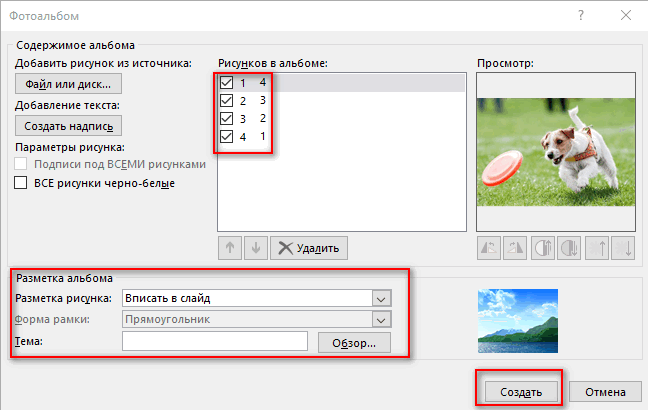
- Собственно, фотоальбом готов (т.е. слайд-шоу)! Теперь можно переходить к его детальной настройке.
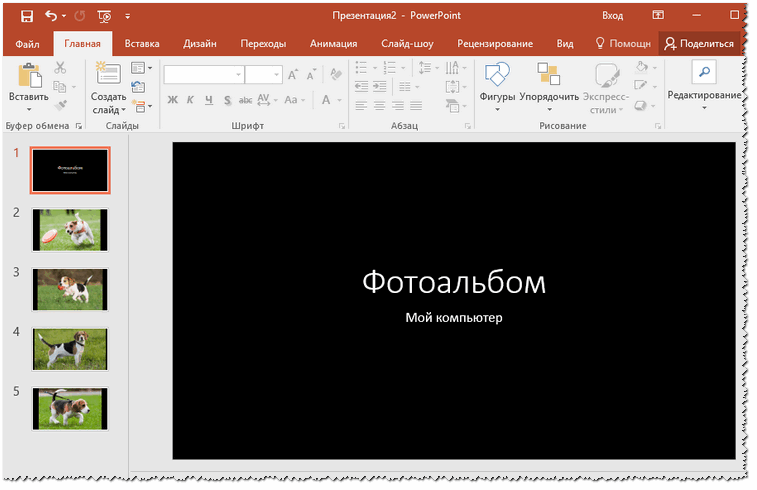
- Для настройки времени показа - зайдите в раздел "Слайд-шоу"
и кликните по пункту "Настройка времени"
: должен запуститься просмотр вашего слайд-шоу, где можно установить время показа каждого слайда.

- Весьма эффектно смотрятся различные переходы между фотографиями (рекомендую их добавить). Для их настройки - откройте раздел "Переходы"
и выберите оный на каждый слайд. Выбор достаточно широкий, среди них есть: выцветание, сдвиг, появление, панорама, вырезание и т.д.

- Музыка
. Для вставки музыки в свою работу - используйте раздел "Вставка"
, затем подраздел "Мультимедиа/Звук"
.

- Довольно частый вопрос у пользователей - "Как сохранить свое слайд-шоу из Power Point в формате видео"
. Если у вас современная версия Power Point - до достаточно нажать "Файл/Сохранить как"
, затем выбрать папку для сохранения, и указать тип файла, например, "Видео Mpeg-4"
. В этом плане в Power Point очень много различных форматов для сохранения!
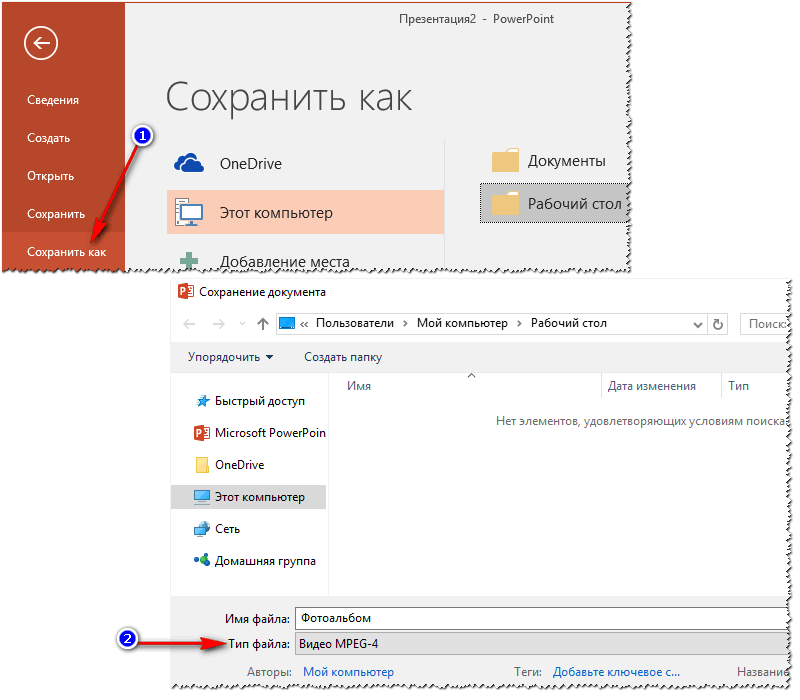
Онлайн-способы
В сети сейчас есть десятки (если не сотни) сайтов, предлагающих создать слайд-шоу вообще без всяких программ, просто загрузив десяток-другой фото на сайт. С одной стороны, удобно, но не всегда подходит: не у всех хороший и быстрый интернет, не всегда есть желание загружать очень личные фото на незнакомый сайт...
Но тем не менее, способ рабочий, и набирает популярность!
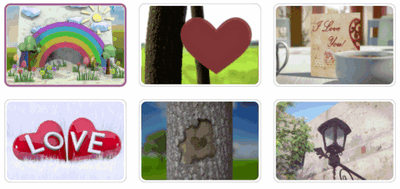
Отличный сайт с огромным набором самых различных тематик слайд-шоу: свадебные, поздравительные, детские, путешествия и т.д. Все действия выполняются легко и непринужденно. За высококачественные слайд-шоу придется немного раскошелится...

Еще один сайт с несколькими интересными бесплатными шаблонами для создания слайд-шоу. Кстати, на этом сервисе можно создать достаточно большие слайд-шоу - из 20-30-40 фотографий! Настоящий простор для любителей пофотографировать.
У каждого из нас почти наверняка накопилась не одна тысяча фотографий с самых разных мест и события. Это и отпуск, и поход в музей, и множество семейных праздников. И почти каждое из этих событий хотелось бы запомнить надолго. К сожалению, фотографии могут перепутаться или вовсе потеряться. Избежать столь неприятной ситуации можно с помощью простого слайд-шоу. Тут вам и порядок, и отборные фото, и дополнительные средства для улучшения повествования. Ниже мы рассмотрим несколько программ для создания слайд-шоу. Все они, разумеется, обладают разными возможностями, особенностями и функциями, но в целом глобальных отличий практически нет, так что советовать какую-то конкретную программу мы не можем.
Главный плюс данной программы — огромный набор переходов, заставок и тем оформления. Что еще лучше, все они рассортированы по тематическим группам, что упрощает их поиск. Также к преимуществам стоит отнести удобную и интуитивно понятную ленту, на которой располагаются все слайды, переходы и аудиодорожки. Помимо этого стоит отметить такую уникальную функцию, как стилизация слайд-шоу, например, под билборд. Минусов довольно мало, но назвать их несущественными нельзя. Во-первых, ФотоШОУ — это программа для создания слайд-шоу только из фотографий. К сожалению, вставить видео сюда не получится. Во-вторых, в пробной версии можно вставить только 15 изображений, чего уж очень мало. Но покупка полной версии снимает эти ограничения.

Главный плюс данной программы — бесплатность. И это, откровенно говоря, единственная бесплатная программа в нашем обзоре. К сожалению, этот факт накладывает определенный отпечаток. Это и небольшой набор эффектов, и простецкий интерфейс. Хотя последний стоит все же похвалить, запутаться тут практически невозможно. Интересной особенностью является функция Pan&Zoom, которая позволяет увеличить определенный участок фотографии. Разумеется, что-то похожее есть и у конкурентов, но только здесь можно вручную задать направление движения, области начала и конца, а также длительность эффекта.

Программа для создания слайд-шоу от очень крупной и продвинутой в плане софта для работы с медиафайлами компании. Первое, что бросается в глаза, отличный дизайн и просто уйма настроек. Помимо уже привычных настроек слайдов, длительности и т.п., тут есть, например, встроенный редактор изображений. Но это далеко не единственное достоинство программы. Здесь также присутствует большое количество красивых и стильных шаблонов, предназначенных для добавления текста на слайд. Наконец, стоит отметить возможность вставки видео в слайд-шоу, что будет очень полезно в некоторых случаях. Правда, недостатки столь же существенны: всего 7 дней пробной версии, в течение которых на итоговое видео будет накладываться водяной знак. Вот так просто можно практически полностью перечеркнуть все плюсы продукта.

Программа для создания слайдов со сложным названием и очень простым интерфейсом. На самом деле, рассказывать особо нечего: слайды — есть, множество эффектов — есть, добавление аудио — есть. В общем, почти типичный середнячок. Разве что работу с текстом стоит похвалить да наличие клип-артов, которыми вряд ли кто-то всерьез будет пользоваться.

А вот и многофункциональный комбайн среди гражданских легковушек — эта программа умеет очень и очень многое. Во-первых, это неплохой органайзер для фото и видеофайлов. Имеется несколько видов сортировки, теги и лица, что заметно упрощает поиск. Здесь же находится встроенный просмотрщик изображений, который оставил только положительные эмоции. Во-вторых, эту программу можно применять для обработки фотографий. Конечно, до уровня мастодонтов этой сферы далеко, но для простеньких операций сойдет. В-третьих, то, ради чего мы тут и собрались — слайд-шоу. Конечно, сказать, что этот раздел обладает обширным функционалом, нельзя, но самое необходимое все же есть.

Данную программу нельзя однозначно назвать плохой или хорошей. С одной стороны, тут есть все необходимые функции и даже немного больше. Стоит отметить, например, отлично организованную работу с текстом и звуком. С другой — многие параметры требуют большего разнообразия. Взять к примеру раздел «декорации». Глядя на него, кажется, что разработчики добавили функцию только для тестирования и еще будут заполнять ее контентом, так как воспринимать всего 3 клип-арта всерьез как-то не получается. В целом же Magix Photostory довольно неплоха даже в пробной версии и вполне может претендовать на роль «главного по слайд-шоу».

Это детище Microsoft, пожалуй, выглядит в этом сравнении как профессор среди подростков. Огромное количество и, что куда важнее, отменное качество функций возносят эту программу на совсем другой уровень. Это уже не просто программа для создания слайд-шоу, это полноценный инструмент, с помощью которого можно донести до зрителя абсолютно любую информацию. Причем, все это в красивой обертке. При наличии прямых рук и умений, разумеется… В целом, программу можно было бы назвать идеальной, но только в том случае, если вы готовы платить за качественный продукт немалые деньги и учиться им пользоваться не один день.

Отличная программа, предназначенная именно для слайд-шоу, но при этом не уступающая по многим параметрам даже такому гиганту, как PowerPoint. Имеется огромное количество отлично проработанных функций, большая база стилей и анимации, множество параметров. С этой программой можно создавать действительно очень качественные слайд-шоу. Вот только одна загвоздка — разобраться в ней уж очень сложно. Немалую роль в этом играет и отсутствие русского языка.

Итак, мы рассмотрели несколько программ для создания слайд-шоу. В каждой из них есть какие-то уникальные функции, склоняющие нас именно к ее выбору. Стоит лишь сказать, что последние две программы стоит пробовать только в том случае, если вы создаете действительно сложную презентацию. Для простого семейного альбома подойдут и решения попроще.